Maison >Problème commun >Au démarrage de Win10, la solution de récupération apparaît
Au démarrage de Win10, la solution de récupération apparaît
- 王林avant
- 2023-07-11 17:13:061978parcourir
Si vous rencontrez le phénomène de récupération dans le système Win10, que se passera-t-il lorsque Win10 commencera la récupération ? Détendez-vous et examinons les solutions spécifiques avec l'éditeur.
1. Accédez d’abord au bureau pe, double-cliquez sur l’icône de l’ordinateur pour saisir la lettre du lecteur système.
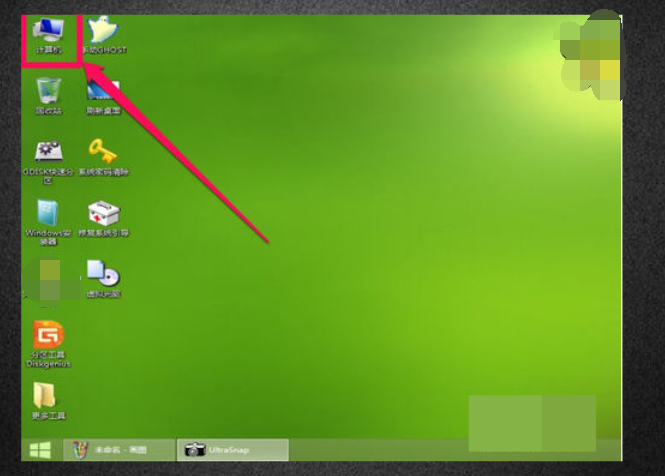
2. Après avoir entré, vérifiez que le précédent est le disque système.
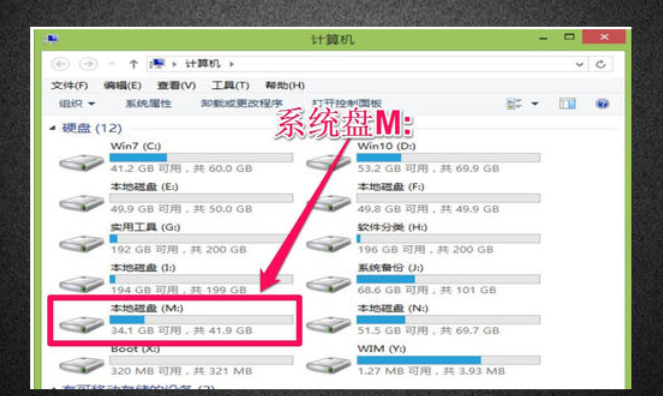
3. Après être revenu au bureau pe, démarrez l'outil pour réparer le démarrage du système.
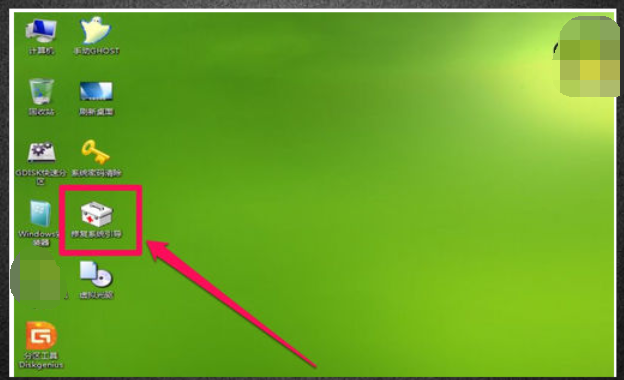
4. Accédez à la page de l'outil de démarrage et sélectionnez votre disque système. Voici un exemple de lettre de lecteur M.
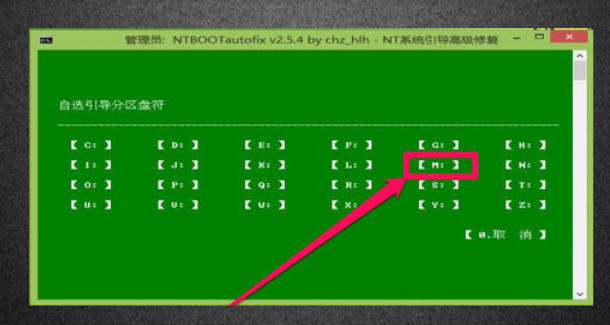
5. Cliquez sur le bouton "Démarrer la réparation".
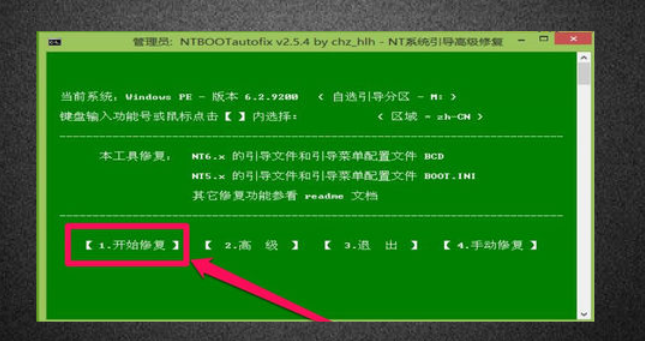
Attendez ensuite patiemment que la réparation soit terminée et cliquez sur l'option de sortie.
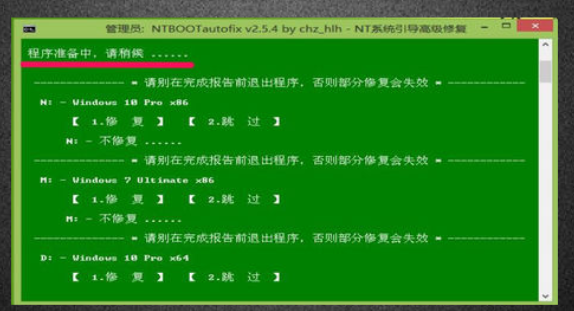
7. Débranchez ensuite le disque USB, quittez le système pe, puis entrez dans le système Windows.
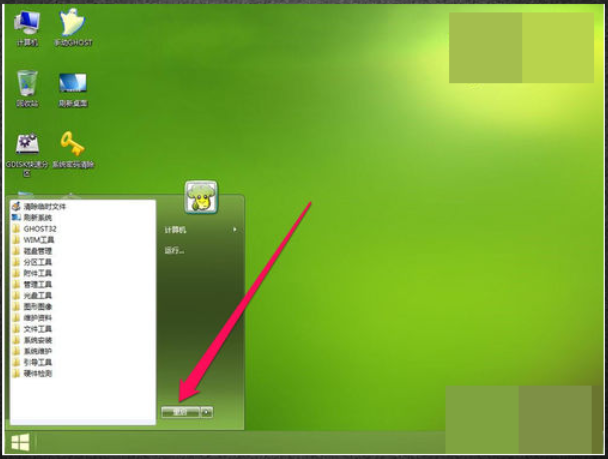
Ce qui précède est la solution à la récupération survenue lorsque j'ai commencé Win10. J'espère que cela pourra être utile à tout le monde et est à titre de référence et d'étude.
Ce qui précède est le contenu détaillé de. pour plus d'informations, suivez d'autres articles connexes sur le site Web de PHP en chinois!

